第一实际效果PDF编辑器是一款适用于修改和创建PDF文件的软件。使用这款软件,您不仅能够轻松编辑PDF文档,还可以在其中添加文字、擦除内容、插入图片、绘制直线、添加椭圆形框等多种操作。PDF编辑器是一款适用于Windows系统的PDF编辑工具,它支持修改和创建PDF文档,并向PDF添加文字、擦除内容、插入图片、绘制直线、添加椭圆形框、矩形框和旋转PDF页面等功能。
PDF编辑器可以让您在PDF文档的任何位置添加文字、删除内容、添加图片或进行其他编辑,操作简单,就像使用绘图工具一样。如果您有PDF文档需要修改、添加签名或添加注释,PDF编辑器是您最佳的选择。现在就免费下载PDF编辑器开始使用吧!
软件特点
添加文字:您可以将文字添加到PDF文档的任何页面和任何位置,可以自由设置字体、字体大小和颜色。
擦除橡皮擦:您可以擦除任意位置的内容,轻松删除不需要的部分。您可以通过“线框大小”按钮来更换橡皮擦尺寸。
插入图片:支持JPG/PNG/GIF/BMP/TIF等常见文件格式,方便您添加签名或图片。
绘画标注:您可以绘制线框、直线、矩形框/椭圆形框,添加标注和图形。
旋转页面:支持90度顺时针/逆时针、180度旋转PDF页面,也可以一次性旋转所有页面。
如何使用
1. 擦除/删除PDF文字
点击“橡皮擦擦除”工具,然后用鼠标在需要擦除的区域按下鼠标左键不放,来回拖动鼠标,即可擦除不需要的内容。您还可以通过“线框大小”按钮来更换橡皮擦尺寸。记得擦除后立即保存文档,最好另存为其他文件名,不要覆盖源文件。
2. 添加文字到PDF
点击“添加文字”按钮,然后您会发现鼠标变为十字状。在空白区域按下鼠标左键不放,拖动鼠标绘制文字框。然后在弹出的对话框中输入需要添加的文字(可以自动换行)。之后您可以点击“选择字体样式”和“选色”按钮来更换字体和颜色。您还可以通过鼠标拖动文字来移动文字到当前页面合适的位置。
3. 插入图像到PDF
点击“插入图像”按钮,然后在您需要插入图像的区域点击,选择您需要插入的图片文件,确认即可。图片支持鼠标移动。插入后的图像右下方会有一个蓝色小点,可以通过拖动这个小点来放大或缩小图片。如果您需要插入透明图片,请确保您的图片文件格式为透明的PNG格式。



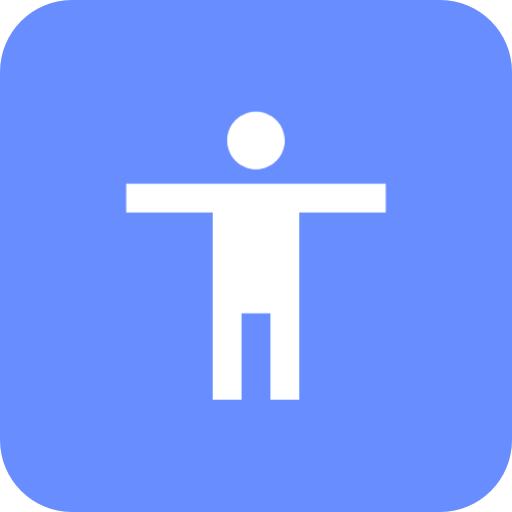



 Kindle
Kindle
 增值税电子发票阅读器
增值税电子发票阅读器
 起点读书电脑版
起点读书电脑版
 腾讯新闻电脑版
腾讯新闻电脑版
 Alreader
Alreader
 CAJViewer
CAJViewer
 起点读书电脑版
起点读书电脑版
 Icecream PDF Split Merge
Icecream PDF Split Merge
 2K公布免费第三人称英雄射击游戏《Ethos计划》
2K公布免费第三人称英雄射击游戏《Ethos计划》
 考试啦,《葫芦娃2》带来原动画细节小考卷(4)
考试啦,《葫芦娃2》带来原动画细节小考卷(4)
 王国两位君主北欧之地隐士有什么用
王国两位君主北欧之地隐士有什么用
 我的世界种子怎么种植方法
我的世界种子怎么种植方法
 崩坏学园2怎么注销崩坏怎么注销账号
崩坏学园2怎么注销崩坏怎么注销账号
 不止《生化危机》外媒精选30款恐怖佳作
不止《生化危机》外媒精选30款恐怖佳作
 王国两位君主北欧之地雷神之锤解锁顺序
王国两位君主北欧之地雷神之锤解锁顺序
 梦幻西游梦玲珑穿什么
梦幻西游梦玲珑穿什么
 功夫熊猫阿宝邀你切磋,《蛋仔派对》联动KouKouLove第二弹开启
功夫熊猫阿宝邀你切磋,《蛋仔派对》联动KouKouLove第二弹开启
 终结之王SF《街头篮球》提升胜率之失误控制
终结之王SF《街头篮球》提升胜率之失误控制